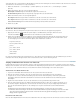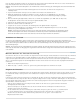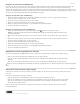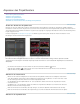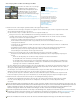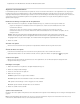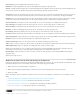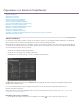Operation Manual
Nach oben
Nach oben
einen Quell-Timecode von 00:00:10:00 hat, gibt die Option zur Timecode-Konvertierung diesem Frame die Nummer 300. Premiere Pro konvertiert
10 Sekunden bei einer Framerate von 30 fps zu 300 Frames.
1. Wählen Sie „Bearbeiten“ > „Voreinstellungen“ > „Medium“ (Windows) oder „Premiere Pro“ > „Voreinstellungen“ > „Medium“
(Mac OS).
2. Wählen Sie im Menü „Timecode“ eine der folgenden Optionen:
Medienquelle verwenden Zeigt den für die Quelle aufgenommenen Timecode.
Bei 00:00:00:00 beginnen Startet den für jeden Clip angezeigten Timecode bei 00:00:00:00.
3. Wählen Sie im Menü „Frame“ eine der folgenden Optionen.
Bei 0 beginnen Nummeriert jeden Frame nacheinander, wobei der erste Frame als 0 nummeriert ist.
Bei 1 beginnen Nummeriert jeden Frame nacheinander, wobei der erste Frame als 1 nummeriert ist.
Timecode-Konvertierung Generiert Framenummerentsprechungen der Quell-Timecodenummern.
4. Klicken Sie auf „OK“.
Ändern der Timecode-Anzeige
Sie können das Timecode-Anzeigeformat in jedem Fenster ändern, in dem Timecode als Hypertext angezeigt wird.
1. (Optional) Um Timecode in Audio-Einheiten (Audio-Samples oder Millisekunden) anzuzeigen, klicken Sie auf die
Fenstermenüschaltfläche
im gewünschten Fenster und wählen Sie „Audio-Zeiteinheiten“.
2. Klicken Sie bei gedrückter STRG-Taste (Windows) oder bei gedrückter Befehlstaste (Mac OS) auf eine Hypertext-Timecode-
Anzeige, um zwischen den folgenden verfügbaren Timecode-Formaten hin und her zu wechseln. Die letzten beiden stehen
nur zur Verfügung, wenn Sie im Fenstermenü die Option „Audio-Zeiteinheiten“ auswählen.
Drop-Frame-Timecode
Non-Drop-Frame-Timecode
Frames
Fuß + Frames 16mm
Fuß + Frames 35mm
Audio-Samples
Millisekunden
Das Timecode-Anzeigeformat für den Programmonitor (u.a. die Instanz in der Zuschneideansicht) sowie die Schnittfenster passen immer
zueinander. Wenn Sie das Anzeigeformat in einem von beiden ändern, wird es auch im Anderen geändert.
Striping von Bändern oder Ersetzen von Timecode
Fortlaufender Timecode lässt sich sicherstellen, indem er vorab auf das Band aufgezeichnet wird. Dieses Verfahren nennt man auch Striping.
Striping ist nicht erforderlich, wenn Sie bei der Erstaufnahme die Empfehlungen genau beachten. Dies schützt Sie aber nicht immer vor falschem
Timecode, da es z. B. vorkommen kann, dass Sie das Band in der Kamera unbeabsichtigt an eine falsche Stelle spulen.
Aufzeichnen eines Bands mit Timecode
1. Legen Sie ein unbenutztes Band in die Kamera ein. Dieses darf keinen Timecode aufweisen.
2. Wenn Sie eine Kamera verwenden, setzen Sie den Deckel auf die Linse und deaktivieren Sie die Tonaufnahme.
3. Vergewissern Sie sich, dass alle Kameraeinstellungen (insbesondere die Audio-Samplerate) exakt mit den gewünschten
Einstellungen während der Aufnahme übereinstimmen. Verwenden Sie für alle Aufnahmen auf diesem Band die gleichen
Einstellungen.
4. Beginnen Sie mit der Aufnahme. Lassen Sie das Gerät laufen, bis das gesamte Band aufgenommen wurde.
5. Bevor Sie Videomaterial auf einem per Striping vorbereiteten Band aufnehmen, sollten Sie vom Anfang des Bandes aus ca.
30 Sekunden abspielen. Überprüfen Sie, ob der Camcorder den Timecode liest, den Sie per Striping aufgezeichnet haben,
bevor Sie mit der Aufnahme beginnen. Der 30-sekündige leere Vorspann auf dem Band ist auch bei Batchaufnahmen
hilfreich.
Überprüfen Sie bei einem Wechsel der Bänder die Kameraeinstellungen, vor allem wenn Sie ein zuvor bereits
verwendetes Band erneut einlegen. Sie können für unterschiedliche Bänder separate Einstellungen verwenden, Sie sollten
diese jedoch nicht innerhalb eines Bandes ändern. Verwenden Sie immer die gleichen Einstellungen, die beim ersten
Striping des Bands genutzt wurden.
Ersetzen des DV-Timecodes
Wenn Sie über Originalmaterial in DV-Format ohne fortlaufenden Timecode verfügen, können Sie den Timecode ersetzen, indem Sie eine DV-